Utilstrækkelig plads kan være bag dine fotobesparelser
- Som du måske har oplevet, kan det nogle gange, når du gemmer et billede fra Facebook til din computer, mislykkes og give dig en fejl.
- Denne fejl kan være forårsaget af mange årsager, såsom lav internetforbindelse, utilstrækkelig lagerplads og mange flere.
- Heldigvis udforsker vi forskellige måder at løse dette problem på, som du vil finde ud af nedenfor.
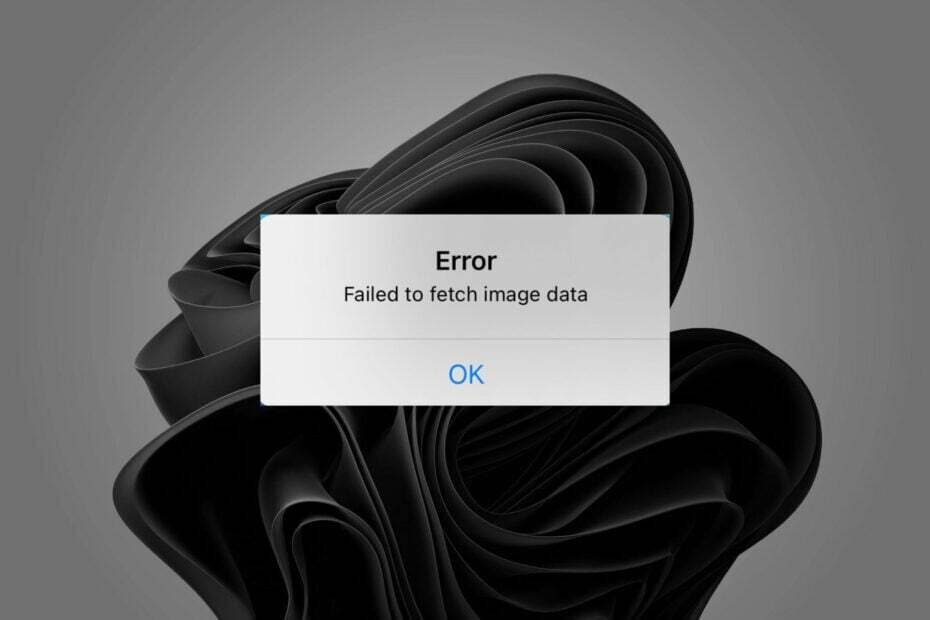
CCleaner er en af de mest pålidelige software, der holder din pc ren og optimeret, mens den ikke forstyrrer væsentlige systemelementer. Download det nu til:
- Ryd din cache og dine cookies for en fejlfri browsing
- Rengør registreringsdatabasen fejl og ødelagte indstillinger
- Arbejd og spil hurtigere med en hurtigere pc-start
- Tjek din pc's helbred
- Opdater drivere og software for at undgå almindelige fejl
Hold dit system fuldt funktionsdygtigt
Facebook er et af de største sociale netværk i verden med millioner af aktive brugere. Men der er nogle brugere, der står over for problemer, mens de uploader eller gemmer billeder fra deres stationære eller mobile enheder.
Dette er en almindelig fejl, der sker på Facebook. Fejlen opstår normalt, når du forsøger at gemme et billede, men ikke lykkes.
Hvis du ikke har plads nok til, at billedet kan gemmes, mislykkes det. Du kan rette dette ved at slette billeder eller videoer, der ikke længere er nødvendige. Nogle gange kan det være den browser, du bruger, så du kan skifte til en Facebook-godkendt browser for en bedre respons.
Hvorfor kan Facebook ikke gemme mit billede på Windows 10/11?
Nogle af grundene til, at du ikke kan gemme Facebook-billeder på din pc, inkluderer:
- Ustabil internetforbindelse – Din internetforbindelse kan være nede eller ustabil. Hvis din internetforbindelse er meget langsom, vil det tage længere tid at uploade et enkelt billede på Facebook.
- Ikke-understøttet filformat – Selvom Windows 10/11 understøtter en lang række filformater, er de ikke alle kompatible med Facebook.
- Utilstrækkelig opbevaring – Du har muligvis ikke nok diskplads til rådighed på din computer, hvilket fører til lagringsfejl, mens du gemmer indhold på den.
- Ophavsretsproblemer – Nogle filer kan ikke gemmes på Facebook på grund af dets politik om ophavsretlige spørgsmål. Så hvis du forsøger at gemme et billede med copyright-problemer, vil det ikke være i stand til at gøre det.
Andre mulige årsager inkluderer en forældet browser eller virusinficeret OS, så sørg for at opdatere begge for de bedste resultater.
Hurtigt tip:
Opera Browser er et godt valg til sociale medieplatforme, fordi den har en indbygget understøttelse af dem, inklusive Facebook. Når du har valgt din sociale medieplatform, forbliver den altid lige ved hånden direkte i sidebjælken.
Denne funktion kaldes Integrated Messengers, hvor du kan chatte og browse på samme tid med dine foretrukne messengers indbygget i Opera. På denne måde kan du altid holde forbindelsen og aldrig gå glip af en besked igen med messenger-meddelelser direkte i din sidebjælke. På den anden side kan du slå lyden fra dine messengers eller logge ud, når du vil.

Opera
Chat og brows på samme tid med den smarte funktion Integrated Messengers, der er indbygget i Opera Browser.
Hvordan retter jeg fejl ved lagring af billede på Facebook?
1. Tjek din internetforbindelse
Hvis du får en fejl ved at gemme et billede på Facebook, kan det være på grund af din internetforbindelse. Prøv at slukke din computer, router og modem, og tænd dem derefter igen.
Hvis problemet fortsætter, skal du køre en hastighedstest ved hjælp af en internethastighedstester for at afgøre, om du har tilstrækkelig båndbredde.
2. Ryd lagerplads
Ekspert tip:
SPONSORERET
Nogle pc-problemer er svære at tackle, især når det kommer til beskadigede arkiver eller manglende Windows-filer. Hvis du har problemer med at rette en fejl, kan dit system være delvist ødelagt.
Vi anbefaler at installere Restoro, et værktøj, der scanner din maskine og identificerer, hvad fejlen er.
Klik her for at downloade og begynde at reparere.
Sørg for, at du ikke har for meget lagerplads optaget af andre apps eller unødvendige filer. Hvis der ikke er plads nok til filen, vil den ikke kunne gemme.
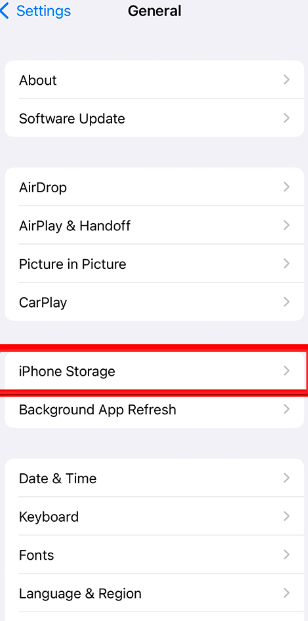
Prøv at slette eller deaktivere nogle apps på din telefon eller pc. Dette vil frigøre plads på harddisken så Facebook-appen kan gemme billeder uden problemer.
3. Ryd browsercache og cookies
En cachelagret kopi af et websted gemmes på din computer, så det kan indlæses hurtigere, når du besøger webstedet igen. Hvis der er problemer med den cachelagrede version af et websted (såsom ødelagte links), vil disse fejl forstyrre nogle funktioner.
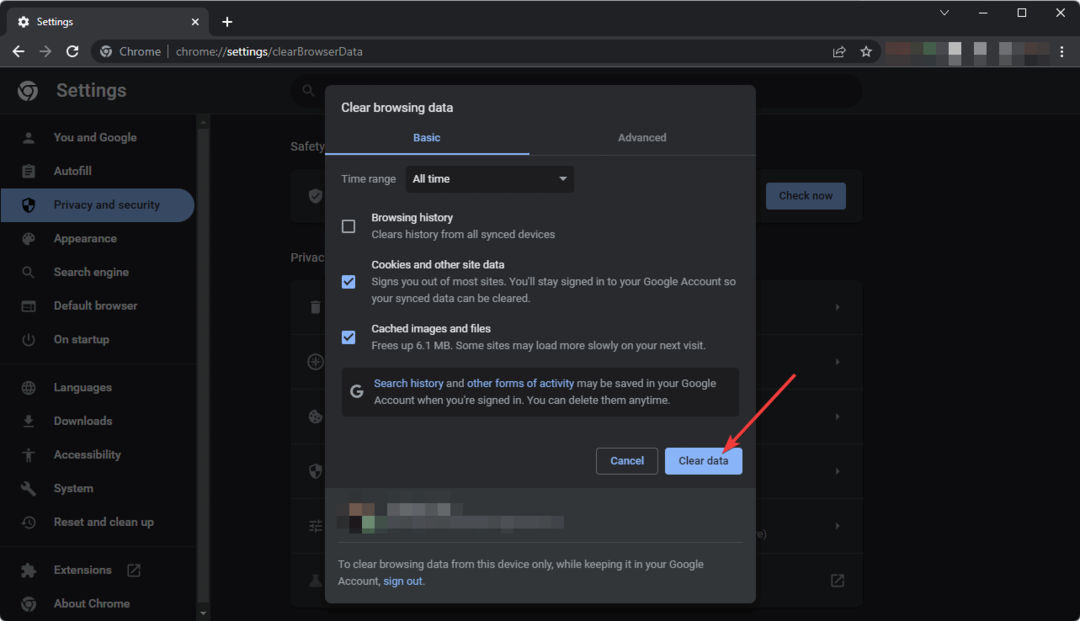
Rydning af din browsers cache og cookies vil fjerne alle midlertidige filer, der kan forårsage problemer, når du forsøger at gemme billeder.
- Zoom-konto deaktiveret? Sådan genaktiveres den
- Cloudflare 403 Forbidden: Hvad betyder det, og hvordan man fikser det
Hvordan gemmer jeg billeder på Facebook på min telefon?
Du kan gemme Facebook-billeder på din telefon, uanset om du bruger appen eller browseren.
- Åbn Facebook-appen på din telefon eller pc, og naviger til det billede, du vil gemme.
- Tryk på de tre prikker i øverste højre hjørne, og vælg Gem på telefonen.
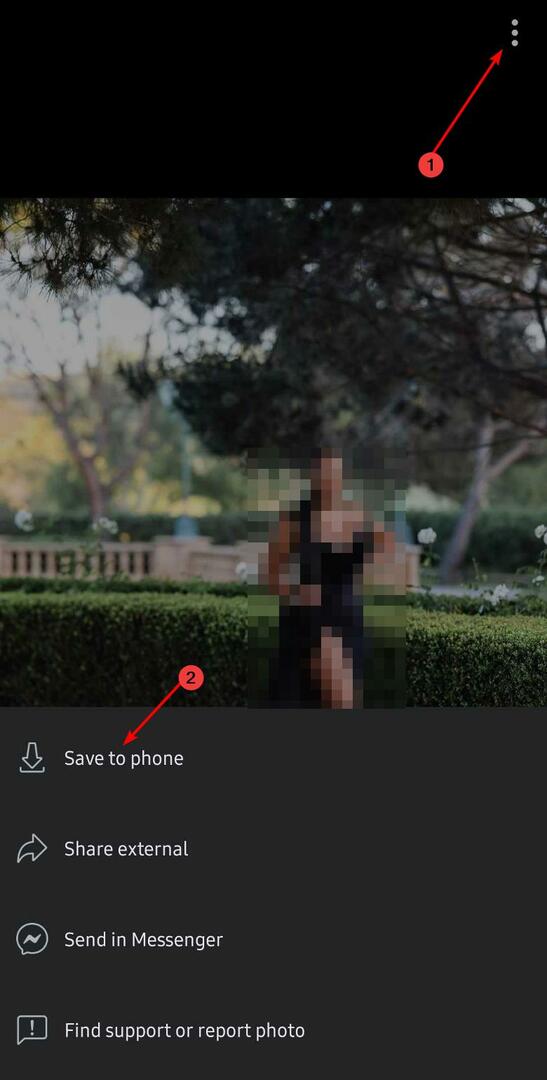
- Du kan finde billedet i mappen Downloads.
Hvis du bruger din browser, skal du trykke på billedet for at se det i fuld skærm og derefter holde og klikke på Gem som.
Forhåbentlig har du været i stand til at løse problemet og kan nu gemme Facebook-billeder uden besvær. Hvis du har prøvet alle ovenstående metoder og stadig ikke kan gemme billeder, kan dit system være inficeret af en virus.
Nogle gange er vira og malware skjulte og uopdagelige, men de har stadig potentiale til at forårsage skade. Du kan installere et pålideligt antivirusprogram for at hjælpe dig med at luge alle vira ud, der kan udsætte din enhed for risici.
Fortæl os om andre løsninger, du måske har prøvet, som fungerede for dig i kommentarfeltet nedenfor.
Har du stadig problemer? Løs dem med dette værktøj:
SPONSORERET
Hvis ovenstående råd ikke har løst dit problem, kan din pc opleve dybere Windows-problemer. Vi anbefaler download af dette PC-reparationsværktøj (vurderet til Great på TrustPilot.com) for nemt at løse dem. Efter installationen skal du blot klikke på Start scanning knappen og tryk derefter på Reparer alle.
![Facebook Messenger-videoopkald fungerer ikke [Android, iOS]](/f/ddb3fdcc4530d6a50dc66c6b1cbaae11.jpg?width=300&height=460)
![Løst: Facebook-nyhedsfeed indlæses ikke [Løst]](/f/fb93d7ba4f56d2711b82f2885acd2028.jpg?width=300&height=460)
